Dieses Tutorial zeigt Ihnen, wie Sie PUBG Mobile unter Windows 10 spielen. Mit dem offiziellen Tencent-Emulator oder dem Nox-Android-Emulator können Sie die mobile Version von Player Unknown Battlegrounds auf einem größeren Bildschirm mit Maus und Tastatur spielen.
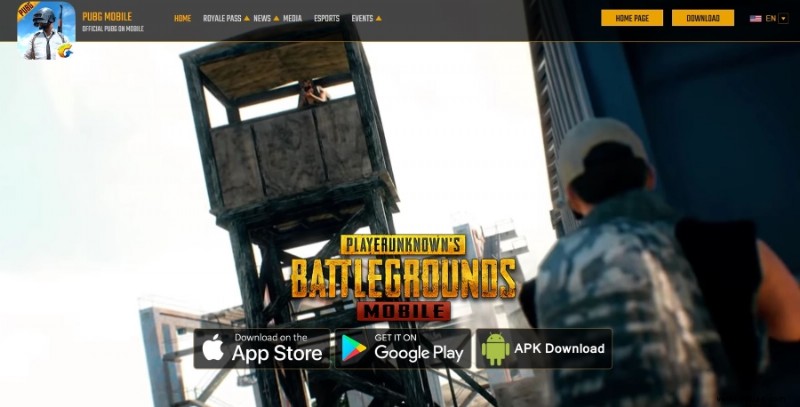
Es gibt zwar keinen Ersatz für das vollständige Spiel auf einem Desktop, aber der Kauf kostet 30 US-Dollar, sodass ich verstehen kann, dass Sie dies möglicherweise nicht möchten. PUBG Mobile ist kostenlos spielbar und obwohl es In-Game-Käufe beinhaltet, sind diese nicht unbedingt erforderlich und Sie können wirklich spielen, ohne zu bezahlen, da die meisten Premium-Artikel kosmetischer Natur sind.
Die einzige Ausnahme von dieser Freiheit ist der neue Royal Pass. Während es eine kostenlose Version gibt, ermöglicht die Elite den Zugriff auf eine Reihe von Herausforderungsmissionen, die die kostenlose Version nicht bietet. Abgesehen von diesen Missionen gibt es wirklich keine Notwendigkeit zu bezahlen.
Spiele PUBG Mobile auf Windows 10
Es gibt zwei Möglichkeiten, PUBG Mobile unter Windows 10 zu spielen. Sie können den offiziellen Tencent-Emulator verwenden oder einen anderen Android-Emulator verwenden und PUBG Mobile darauf laden. Die Verwendung des offiziellen Emulators garantiert die Kompatibilität, aber Sie können ihn nur mit PUBG Mobile verwenden. Die Verwendung eines Emulators eines Drittanbieters garantiert keine Kompatibilität, sollte aber gut funktionieren und ermöglicht Ihnen die Verwendung jeder Android-App. Ich zeige dir beides.
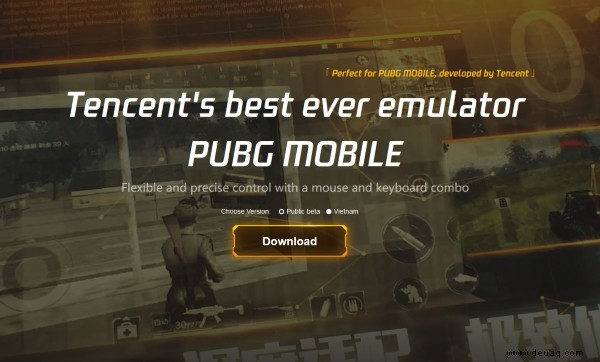
Mit dem Tencent-Emulator
Der Tencent-Emulator wurde speziell entwickelt, damit Sie PUBG Mobile unter Windows 10 spielen können. Er wird offiziell unterstützt, regelmäßig aktualisiert und ist kostenlos nutzbar. Es funktioniert auch gut und hilft bei der Verwaltung von Updates sowohl für sich selbst als auch für PUBG und bietet eine schnelle, nahtlose Steuerung für das Spiel.
Der Emulator wird mit dem Tencent Gaming Buddy geliefert, den Sie zum Spielen benötigen.
Damit es funktioniert, tun Sie dies:
- Laden Sie den Tencent-Emulator herunter und installieren Sie ihn auf Ihrem Computer.
- Wählen Sie Beim ersten Start von Gaming Buddy starten aus, um die PUBG Mobile-Spieldateien zu laden.
- Melden Sie sich als Gast an oder verwenden Sie Ihr Facebook-Konto.
- Konfigurieren Sie die Grafikeinstellungen nach Bedarf.
- Spiel!
Da der Tencent-Emulator speziell für das Spielen von PUBG Mobile unter Windows 10 entwickelt wurde, lässt er sich schnell installieren und weiß bereits, dass Sie eine Maus und eine Tastatur verwenden werden. Außerdem sind die beliebtesten Grafikeinstellungen vorprogrammiert, sodass Sie nur noch die gewünschte Einstellung auswählen und mit dem Spielen beginnen müssen.
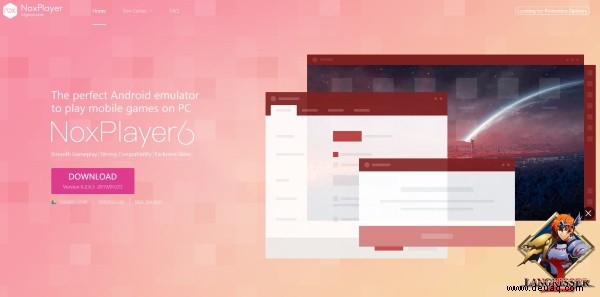
Verwenden Sie Nox, um PUBG Mobile unter Windows 10 zu spielen
Sie können Nox auch verwenden, um PUBG Mobile unter Windows 10 zu spielen. Es funktioniert auch gut und obwohl es nicht speziell für PUBG entwickelt wurde, hat es den zusätzlichen Vorteil, dass es auch mit anderen Android-Apps funktioniert.
- Laden Sie Nox herunter und installieren Sie es auf Ihrem PC.
- Laden Sie das Android-APK direkt von Tencent herunter.
- Melden Sie sich über Nox bei Google an.
- Ziehen Sie die APK-Datei per Drag-and-Drop in das geöffnete Nox-Fenster, um sie zu installieren.
- Konfigurieren Sie Ihre Einstellungen, einschließlich Maus, Tastatur und Grafik.
- Spiel!
Mit Nox ist etwas mehr Arbeit zu tun als mit dem Tencent-Emulator, aber der Vorteil ist, dass Sie, sobald Sie Ihre Maus-, Tastatur-, Grafik- und Soundeinstellungen eingerichtet haben, diese mit jedem von Ihnen installierten Handyspiel oder jeder installierten App verwenden können auf Nox.
Probleme beim Spielen von PUBG Mobile unter Windows 10
Als ich diese beiden Installationen für dieses Tutorial getestet habe, bin ich gelegentlich auf Internetfehler gestoßen. Ich könnte mich nicht bei PUBG Mobile anmelden oder ein Spiel spielen. Sowohl der Tencent-Emulator als auch Nox hatten eine Internetverbindung und das Internet meines Computers war in Ordnung.
Ich habe alle möglichen Dinge versucht, um es zu beheben, und nur eines hat funktioniert. Ändern meines DNS-Servers. Ich verwende das DNS meines ISPs nicht, da es langsam wurde und eine weitere Möglichkeit für sie war, meine Gewohnheiten zu verfolgen und die Daten zu verkaufen. Ich habe Google DNS verwendet, es aber in Open DNS geändert. Nachdem ich meinen DNS-Server geändert hatte, funktionierte PUBG Mobile einwandfrei. Ich habe es sogar zum Testen wieder auf Google umgestellt und dort hat es auch gut funktioniert.
Wenn Sie intermittierende oder Terminal-Verbindungsprobleme haben, versuchen Sie, den DNS-Server zu ändern. So geht's:
- Geben Sie „net“ in das Windows-Suchfeld ein und wählen Sie Systemsteuerung.
- Wählen Sie Netzwerk- und Freigabecenter und dann Ethernet (oder WLAN, wenn Sie einen Laptop verwenden).
- Wählen Sie Eigenschaften aus dem Popup-Fenster.
- Wählen Sie im mittleren Bereich Internetprotokoll Version 4 und darunter Eigenschaften aus.
- Wählen Sie Folgende DNS-Server verwenden und geben Sie zwei DNS-Server ein.
- Wählen Sie OK aus, um Ihre Änderungen zu speichern.
Sie können auch die DNS-Einstellungen auf Ihrem Router ändern, wenn Sie dies bevorzugen. Wie Sie das genau tun, hängt von Ihrer Router-Marke oder Ihrem Router-Modell ab. Das Ändern auf dem Router hat den Vorteil, dass es bei Windows-Updates nicht überschrieben wird.
DNS-Adressen, die Sie verwenden könnten, sind:
Google-DNS
- 8.8.8
- 8.4.4
OpenDNS
- 67.222.123
- 67.220.123
Beide arbeiten schnell und beide funktionieren erstaunlich gut. Ich habe dabei einen Geschwindigkeitsschub beim Surfen erlebt. Du vielleicht auch.